电脑QQ中的共享文件功能怎么设置关闭
我们在电脑QQ中可以使用共享文件的功能,同时给一个或者多个好友传输文件,出于安全考虑,想要将该功能禁用,该怎么操作呢?今天就跟大家介绍一下电脑QQ中的共享文件功能怎么设置关闭的具体操作步骤。
1. 首先打开电脑上登录的QQ,调出主面板,点击左下角的三横“主菜单”图标
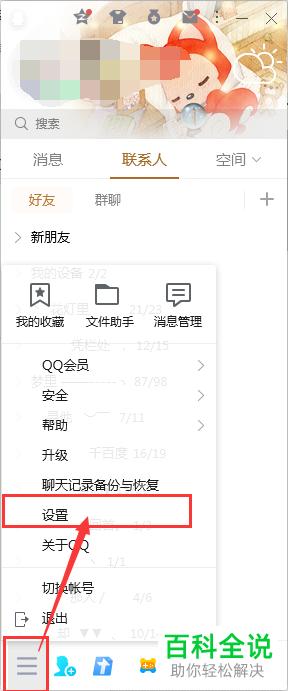
2. 在打开的菜单中,选择“设置”选项,在弹出的系统设置窗口中,左侧底部点击下拉符号,在下方找到“文件共享”选项,点击;

3. 也可以选择打开“我的Android/iPhone手机”的聊天页面,然后点击上方的“打开文件助手”选项,然后在弹出的窗口中,点击左侧“共享文件”旁边的齿轮图标,同样可以进入“文件共享”的设置页面;
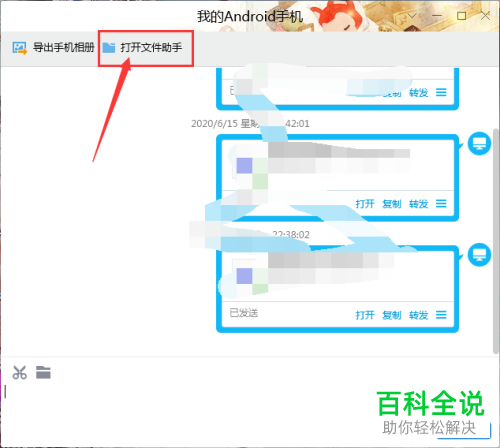
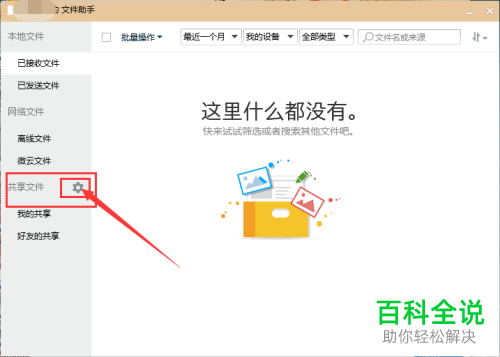
4. 然后在打开的右侧页面,点选上“禁用文件共享功能”或“禁用文件共享功能(仅本次登录期间有效)”,然后弹出提示窗口,点击“确定,”这样就将共享文件功能禁用了;
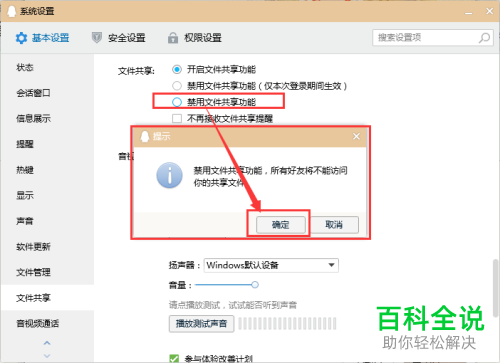
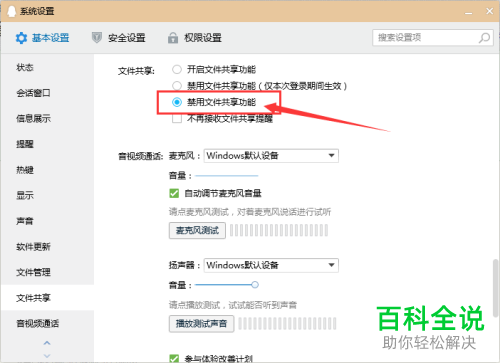
5. 这样,好友在共享文件页面就无法打开共享文件中的内容了,如下图所示。

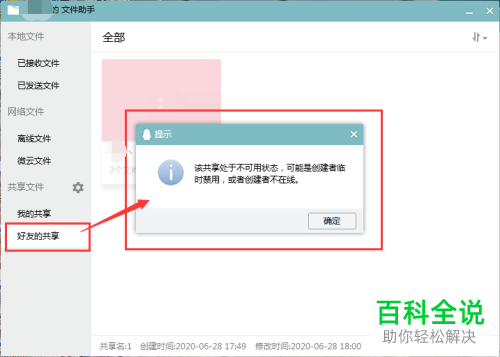
以上就是电脑QQ中的共享文件功能怎么设置关闭的具体操作步骤。
赞 (0)

